Windows Vista中如何用闪存保护资料
随着价格的不断下降,闪存的普及率越来越高,而且容量也越来越大。不过,随着闪存的流行,安全方面的问题也越来越突出,除了病毒和木马的侵袭和感染之外,重要资料和隐私信息的保护也必须提上议事日程,否则后果将是很严重。其实,如果你已经用上了Windows Vista,那么完全可以保护好自己资料。
1.彻底关闭USB设备的大门
按下“Win+R”组合键,打开“运行”对话框,在这里手工输入“gpedit.msc”打开“组策略对象编辑器”窗口(图1),在左侧任务窗格中依次选择“计算机配置→管理模板→系统→可移动存储访问”,然后在右侧窗格中选择“所有可移动存储类:拒绝所有权限”,双击打开属性窗口(图2),在这里重新设置为“已启用”,最后单击“确定”按钮保存退出。
确认之后,当再次使用闪存等移动存储设备时,系统会弹出“拒绝访问”对话框(图3),怎么样?够苛刻的吧!

2.禁止写入数据
不过,拒绝了所有权限之后,似乎对外来的USB设备过于苛刻了一些,毕竟很多时候我们还是需要读入数据。其实,这时候我们可以对“可移动磁盘:拒绝写入权限”进行设置,将默认的“未配置”更改为“已启用”,这样就可以防止向USB设备中写入数据,但读取数据的操作并不受禁止。
当然,如果你觉得有必要拒绝读取数据的操作,那么可以对“可移动磁盘:拒绝读取权限”设置为“已启用”。
3.按需分配“后门”
按照上面的方法,似乎是“一网打尽”,固然外来的USB设备在本机上是无法使用了,但如果自己需要使用这些设备时,也会受到禁止,你可能不得不重新进入组策略对象编辑器进行相关的设置,虽然操作步骤并不是太复杂,但总感觉到有些别扭。
其实,我们可以为自己手头的USB设备暗自设置好“后门”,而其他外来的USB设备却仍然会受到禁止。请按照如下的步骤进行操作:
(1)进入“设备管理器”窗口,将相关USB设备的硬件ID复制下来,从“通用串行总线控制器”下选择“USB大容量存储设备”,右击打开属性窗口,切换到“详细信息”标签页,在“属性”下拉列表框中选择“硬件 Id”(图4),先“全选”再“复制”,将相关的硬件Id信息复制到记事本中备用。
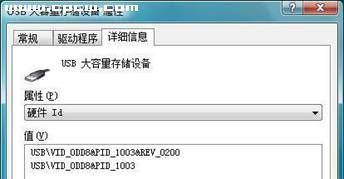
(2)进入组策略对象编辑器窗口,依次选择“计算机配置→管理模板→系统→设备安装→设备安装限制”,在右侧窗格中双击选择“允许安装与下列设备ID相匹配的设备”,此时会弹出一个属性对话框(图5),将默认设置“未配置”更改为“已启用”,此时“显示”按钮会变成可用的状态。

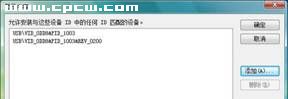
(3)单击“显示”按钮进入添加硬件ID的对话框,在这里单击“添加”按钮(图6),将刚才获取的硬件Id数据粘贴进去,表示相关的设备允许被安装,遗憾的是这里每次只能添加一行,因此需要经过多次的添加才能完成。
经过这些设置之后,这台计算机上就只有被添加了硬件ID的USB设备才允许使用,而其他闪存在连接到计算机之后,虽然会提示“正在安装设备驱动程序软件”,但经过扫描之后却会提示“安装被策略禁止”(图7),有这方面需要的朋友不妨一试。当然,你可要保存好自己的管理员密码哦。
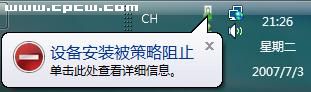
如果你觉得有必要,甚至可以自定义设备被阻止安装时显示的气球标题和气球文本,这只需要在“计算机配置→管理模板→系统→设备安装→设备安装限制”下双击右侧窗格中的“当策略阻止时显示自定义信息”进行设置,具体操作这里就不多说了,朋友们可以自行尝试。
Windows Vista对内存的要求远高于Windows XP,即便最初级的Windows Vista Capable,也要求512MB的内存,而Windows Vista Premium Ready,则要求1GB的系统内存,而为保证系统的顺畅运行,我们建议最好采用2GB内存的系统配置。
但是,即使您的系统配置了2GB甚至更多的内存,有时也难免会遇到Windows Vista提示“内存不足”警告的情况,或者虽无提示但程序窗口无法打开,甚至程序窗口虽然打开但却不完整如缺少菜单、按钮等,当然,这可能与您同时运行过多的程序打开过多的窗口系统内存被耗尽有关,但有时情况并不这么绝对:在任务管理器中明明可以看到还有大量的未使用的物理内存,这时出现的“内存不足”提示便有些怪异了。
事实上,这是Windows NT家族系统的老毛病了:无论系统中真正的物理内存多大,Windows只使用特定大小的内存区间存放桌面部件元素,如窗口、菜单及各类控件,在32位Windows系统中,该内存区间即所谓的Desktop Heap大小默认为3072KB。如果当前系统打开的窗口过多,即使仍然存在可用的物理内存,但只要desktop heap区被完全占用,Windows 即拒绝打开新的窗口,或无法打开完整的新窗口,或干脆给出“内存不足”提示拒绝运行。
因此,如果您的物理内存足够大,并且习惯于同时运行大量程序,为避免类似的“内存不足”问题,可考虑将desktop heap大小从3072KB修改为更大的设置,如 4096KB,对重度使用者,甚至可以考虑将该值设为8192KB。
Desktop Heap修改方法如下:
- 在Windows Vista开始菜单的搜索框中输入“regedit”,按回车;
- 注册表编辑将会触发UAC而弹出提示窗口,点击确认继续;
- 找到如下注册表分支:
HKEY_LOCAL_MACHINE
– SYSTEM
– – CurrentControlSet
– – – Control
– – – – Session Manager
– – – – – SubSystems
4. 在右侧面板中,找到名为“Windows”的注册表项,双击;

5. 该注册表项的值是一个相当长的字符串,找到字符串中“SharedSection=1024,3072,512”部分,将其中的“3072”修改为您希望的数字如“4096”;(注意,不要修改该字符串中的其他内容)
重启Windows Vista,即大功告成。当然,如果继续出现类似的“内存不足”警告,可考虑将该值设得更大,看看问题是否解决。
注:修改注册表存在风险,请谨慎操作。
| 自由广告区 |
| 分类导航 |
| 邮件新闻资讯: IT业界 | 邮件服务器 | 邮件趣闻 | 移动电邮 电子邮箱 | 反垃圾邮件|邮件客户端|网络安全 行业数据 | 邮件人物 | 网站公告 | 行业法规 网络技术: 邮件原理 | 网络协议 | 网络管理 | 传输介质 线路接入 | 路由接口 | 邮件存储 | 华为3Com CISCO技术 | 网络与服务器硬件 操作系统: Windows 9X | Linux&Uinx | Windows NT Windows Vista | FreeBSD | 其它操作系统 邮件服务器: 程序与开发 | Exchange | Qmail | Postfix Sendmail | MDaemon | Domino | Foxmail KerioMail | JavaMail | Winwebmail |James Merak&VisNetic | CMailServer | WinMail 金笛邮件系统 | 其它 | 反垃圾邮件: 综述| 客户端反垃圾邮件|服务器端反垃圾邮件 邮件客户端软件: Outlook | Foxmail | DreamMail| KooMail The bat | 雷鸟 | Eudora |Becky! |Pegasus IncrediMail |其它 电子邮箱: 个人邮箱 | 企业邮箱 |Gmail 移动电子邮件:服务器 | 客户端 | 技术前沿 邮件网络安全: 软件漏洞 | 安全知识 | 病毒公告 |防火墙 攻防技术 | 病毒查杀| ISA | 数字签名 邮件营销: Email营销 | 网络营销 | 营销技巧 |营销案例 邮件人才:招聘 | 职场 | 培训 | 指南 | 职场 解决方案: 邮件系统|反垃圾邮件 |安全 |移动电邮 |招标 产品评测: 邮件系统 |反垃圾邮件 |邮箱 |安全 |客户端 |